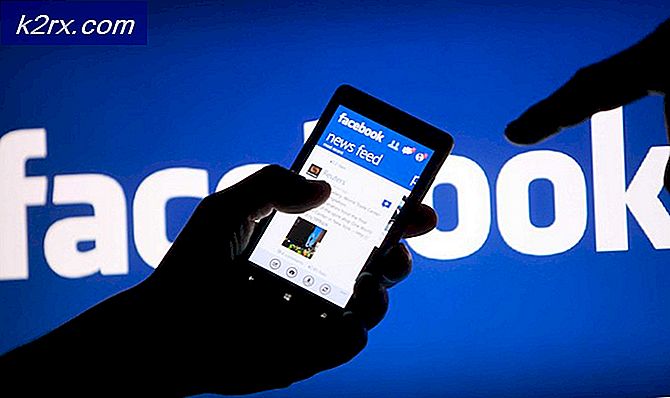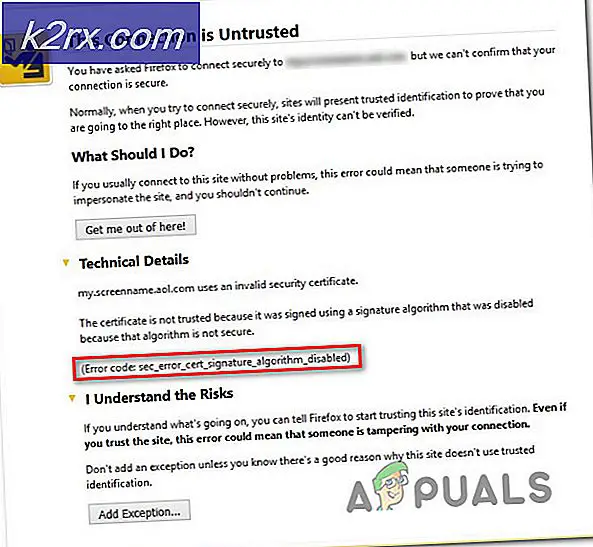วิธีแก้ไขปัญหาเครื่องพิมพ์ mac ของคุณ
ปัญหาส่วนใหญ่เกี่ยวกับ MAC ที่เกี่ยวข้องกับเครื่องพิมพ์สามารถแก้ไขได้โดยการรีเซ็ตระบบการพิมพ์ นี่เป็นการเรียงลำดับของคุณลักษณะที่ซ่อนอยู่ซึ่งไม่ได้แสดงโดยตัวเองและต้องดูด้วยการใช้คีย์ผสมพิเศษ
อย่างไรก็ตามจะไม่สามารถใช้งานได้หากมีปัญหาอื่น ๆ เกี่ยวกับเครื่องพิมพ์เช่นถ้าเครื่องพิมพ์ปิดอยู่หรือหากเครื่องพิมพ์ไม่ได้เชื่อมต่อกับเราเตอร์ไร้สายของคุณ ถ้าเป็นเครื่องพิมพ์แบบไร้สาย หรือหากเหตุผลใดก็ตามเครื่องพิมพ์ไม่มีการเชื่อมต่อระบบ
ขั้นตอนแรกคือการตรวจสอบว่าเครื่องพิมพ์เชื่อมต่อกับ mac อย่างถูกต้องหรือไม่ว่าจะเป็นเครื่องพิมพ์แบบไร้สายให้แน่ใจว่าเชื่อมต่อกับเราเตอร์แบบไร้สายของคุณหรือไม่
แก้ไขปัญหาเครื่องพิมพ์ mac ของคุณ
1. คลิกที่ไอคอน Apple จากมุมบนซ้ายและเลือก System Preferences จากนั้นเลือก Print & Scan
PRO TIP: หากปัญหาเกิดขึ้นกับคอมพิวเตอร์หรือแล็ปท็อป / โน้ตบุ๊คคุณควรลองใช้ซอฟต์แวร์ Reimage Plus ซึ่งสามารถสแกนที่เก็บข้อมูลและแทนที่ไฟล์ที่เสียหายได้ วิธีนี้ใช้ได้ผลในกรณีส่วนใหญ่เนื่องจากปัญหาเกิดจากความเสียหายของระบบ คุณสามารถดาวน์โหลด Reimage Plus โดยคลิกที่นี่2. กด ปุ่ม CTRL ค้าง ไว้บนแป้นพิมพ์และคลิกที่พื้นที่ว่างใต้ Printers เพื่อรับตัวเลือก Reset Printing System
3. คลิก รีเซ็ตระบบการพิมพ์ จากนั้นคลิกสัญลักษณ์ + เพื่อเพิ่มเครื่องพิมพ์อีกครั้ง หากเครื่องพิมพ์ถูกเพิ่มและแสดงเป็นไม่ได้ใช้งานแล้วจะได้รับการตั้งค่าอย่างถูกต้อง - หากไม่เช่นนั้นจะเกิดปัญหากับการเชื่อมต่อดังที่ได้กล่าวมา
คุณควรตรวจสอบให้แน่ใจว่าได้เชื่อมต่อก่อนที่จะทำเช่นนี้อีกครั้ง จะไม่ปรากฏที่นี่จนกว่าเครื่องพิมพ์จะเชื่อมต่ออย่างถูกต้องซึ่งเป็นสาเหตุที่ทำให้คุณมีปัญหากับเครื่องพิมพ์ในตอนแรก
PRO TIP: หากปัญหาเกิดขึ้นกับคอมพิวเตอร์หรือแล็ปท็อป / โน้ตบุ๊คคุณควรลองใช้ซอฟต์แวร์ Reimage Plus ซึ่งสามารถสแกนที่เก็บข้อมูลและแทนที่ไฟล์ที่เสียหายได้ วิธีนี้ใช้ได้ผลในกรณีส่วนใหญ่เนื่องจากปัญหาเกิดจากความเสียหายของระบบ คุณสามารถดาวน์โหลด Reimage Plus โดยคลิกที่นี่